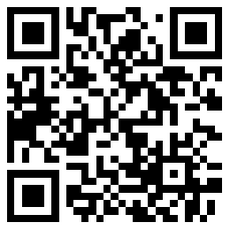一、简介:
这篇主要讲解如何配置networker基于磁盘的备份,它支持以下三种类型:
1、存储节点的本地磁盘备份,有两种类型file type devices(FTDs) and advanced file type devices (AFTDs).
2、Linux和unix下的NFS,这个也支持FTDs和AFTDs.
3、windows下的CIFS,这个只支持AFTDs.
关于FTDs和ASTDs的区别,可以参阅官方文档NetWorker管理员指南。
二、配置基于磁盘的备份:
1、AFTD类型:
打开networker管理窗口,在设备选项卡里选择新建,在出来的画面里输入名称,媒体类型等信息,如图:
/bak是根目录下的一个文件夹,媒体类型选择adv_file,然后确定后 ,会提示是否验证此文件设备路径,点击是。如果/bak不存在的话,首先创建,然后在重复上述操作。
接着创建媒体池:
完了之后,为/bak创建标签:
完成之后,会在设备里多出一条出来:
基于磁盘的备份配置就到此,客户端执行手工备份测试:
这里备份的是/u01目录也就是数据库的安装目录。可以在监视窗口查看服务器的状态:
在服务器端的/bak目录里生成好多目录,如图:
进到那些数字组成的目录里面竟啥都没有,郁闷很。可是使用du可以看到/bak目录占用的空间是2.0G:
客户端完成后,会给出一条备份信息:
恢复测试:
上面的relocate意思是将文件的恢复位置定位至/tmp目录而不是原来的位置。
add initdb03.ora指要恢复的文件。如果是add *则代表恢复全部文件。
destination意思是默认恢复至原来的位置。
管理窗口的监视信息:
恢复会话结束后,验证下是否已成功恢复:
2、FTD类型:
配置FTD类型的备份和AFTD过程差不多,只不过在媒体类型里选择file而不是adv_file。
©著作权归作者所有:来自51CTO博客作者candon123的原创作品,谢绝转载,否则将追究法律责任